Récupérer les fichiers depuis la carte SD formatée rapidement
En espérant de réparer les problèmes de la carte SD, vous l’avez formatée, pourtant sans avoir sauvegardé les fichiers dedans ? Pas de panique, vous saurez récupérer toutes vos données importantes après avoir lu la suite.
Grâce à sa facilité d’utilisation et à sa petite taille, la carte SD devient le meilleur choix quand on parle du dispositif de stockage. Cependant, plus on compte sur ce dispositif, plus on a l’air ennuyé par le formatage de sa carte SD contenant un grand nombre de fichiers essentiels.
Au lieu de vous plaindre du doigt qui a cliqué sur le curseur, vous estimez nécessaire de trouver une solution qui vous permettra de récupérer toutes vos données, y compris les fichiers, les photos, les documents ou d’autres fichiers importants, depuis cette carte SD formatée.
Partie 1 : Que veut dire « Formater une carte SD »
Avant de répondre à cette question, nous voudrions vous poser l’autre : savez-vous pourquoi il est parfois nécessaire de formater votre carte SD ?
• Carte SD neuve : Le formatage est la première opération à réaliser pour qu’une carte SD soit prête à l’emploi et compatible avec votre appareil, raison pour laquelle les cartes SD sont généralement fournies préformatées.
• Présence de virus : Lorsque votre carte SD est sévèrement atteinte par une attaque de programmes malveillants, il est parfois impossible d’effectuer une manipulation et d’éliminer la menace. Dans ce cas, formater la carte SD est la solution adéquate.
Ce sont les 2 cas principaux où vous êtes encouragé à formater votre carte SD. Mais que se passe-t-il lors du formatage d’une carte SD ?
En effet, comme son nom l’indique, il s’agit d’apporter un nouveau «format» à l’ensemble des fichiers stockés sur la carte mémoire. Autrement dit, le processus de formatage a pour but de configurer un nouveau système de gestion de fichiers, ce qui permet de réparer toute erreur présente de la carte SD. Mais en même temps, perdre tout ou partie des fichiers est probablement le prix à payer pour le faire. Ainsi, vous devriez avoir envie de savoir comment récupérer les fichiers perdus de la carte SD.
Partie 2 : Récupérer fichiers depuis carte SD formatée avec DroidKit
Comme le dit le proverbe français, à force de mal aller, tout ira bien. Le logiciel DroidKit est conçu pour mettre à la disposition une solution complète et efficace à tout problème Android.
- Photos, fichiers audio, vidéos, documents, fichiers ZIP et autres fichiers, tout ce que vous avez perdu de la carte SD peut être récupéré avec un taux de réussite élevé.
- Avec DroidKit, vous pouvez toujours récupérer vos données, peu importe qu’elles soient supprimées ou formatées.
- Outre la carte SD sur un téléphone Android, DroidKit prend en charge la carte SD sur n’importe quel appareil, tant que son format est FAT16, FAT32 ou exFAT. C’est-à-dire que vous pouvez également récupérer des données depuis la carte SD de votre appareil photo ou celle de votre drone.
- L’un de ses plus grands atouts réside dans la récupération des données perdues depuis plusieurs chemins de stockage comme, par exemple, la mémoire d’appareil, la carte SIM, le Google Drive et la carte SD, etc.
- Vraiment efficace et fiable, DroidKit est également très facile à utiliser. Aucune compétence technique n’est requise pour retrouver vos données supprimées ou perdues.
Veuillez télécharger cet outil puissant pour mettre fin à votre chagrin causé par la perte de données.
Ci-dessous les étapes détaillées à suivre pour récupérer vos fichiers de carte SD formatée :
- Lancez le logiciel DroidKit sur votre ordinateur > Allez dans le module Récupérer des données perdues > Cliquez sur l’option Récupération depuis la carte SD
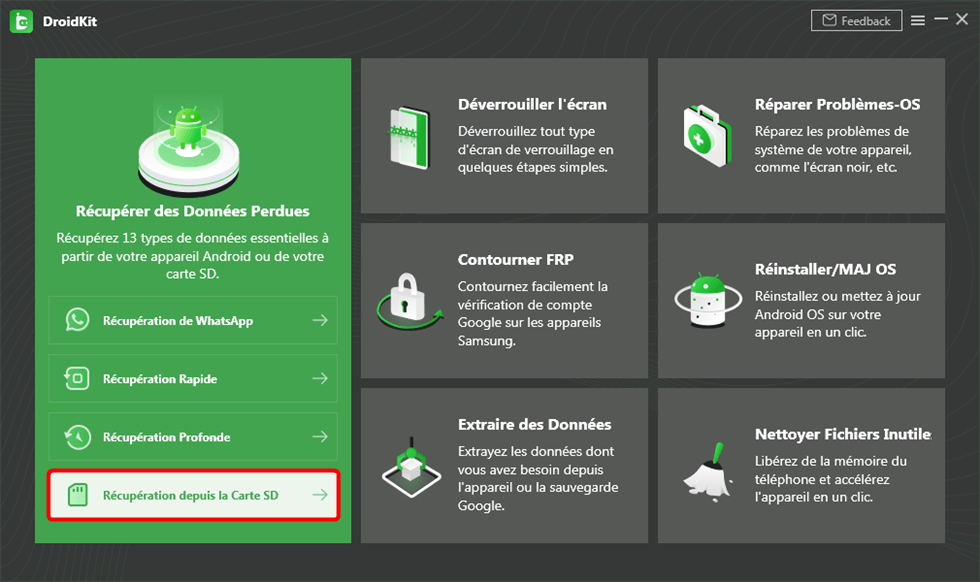
Récupération depuis la carte SD
- Cochez le mode Récupération Avancée qui permet de récupérer des données d’une carte formatée > Cliquez sur le bouton Suivant
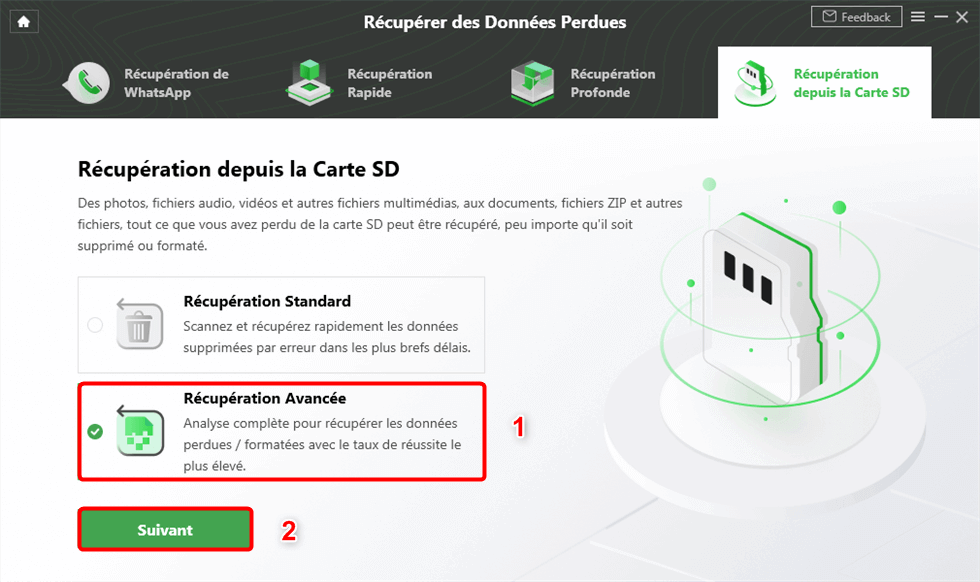
Choisir Récupération Avancée depuis la carte SD
- Connectez votre lecteur de carte dans lequel se trouve votre carte SD formatée à l’ordinateur, puis cliquez sur le bouton Suivant
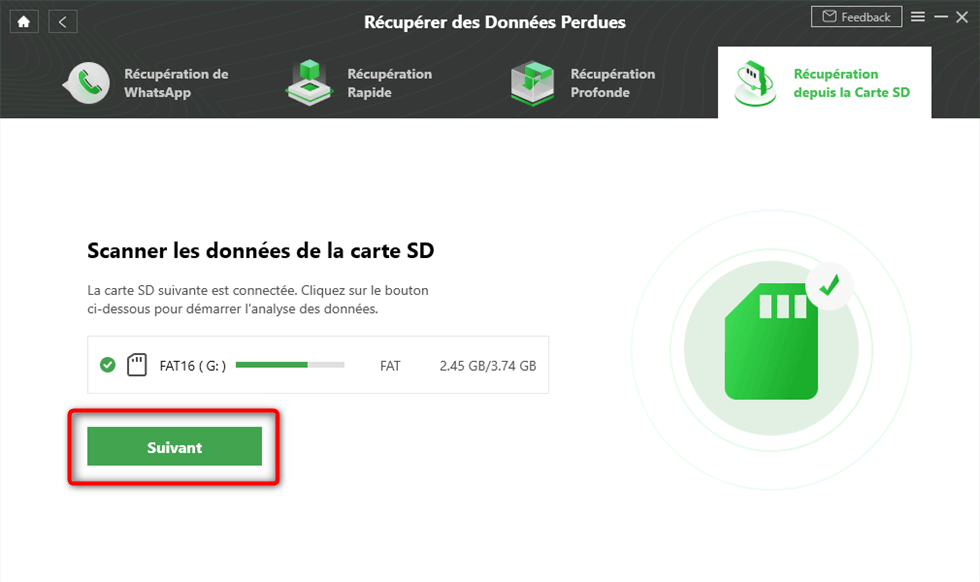
Connectez le lecteur de carte SD à l’ordinateur
- Sélectionnez les fichiers à récupérer > Cliquez sur le bouton Vers PC
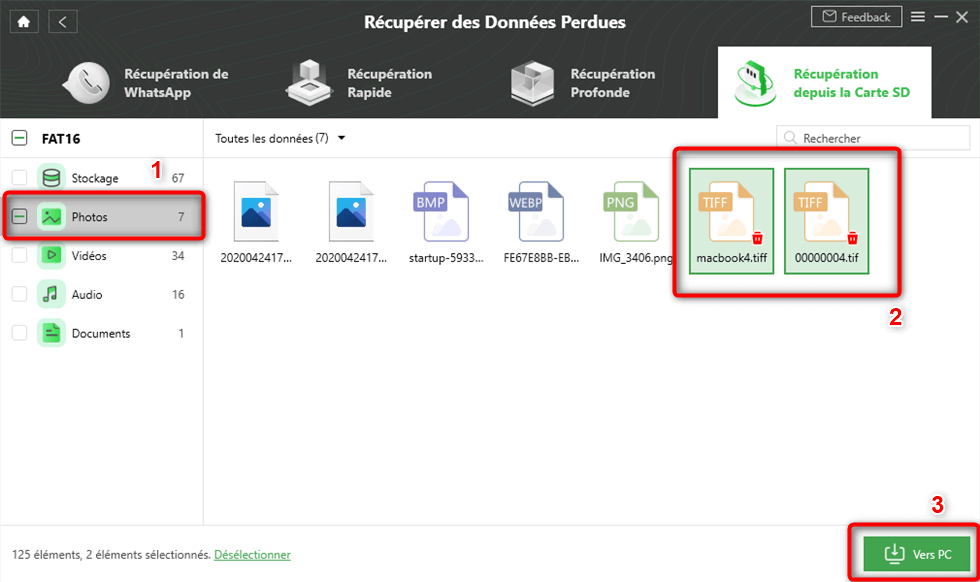
Sélectionnez les photos perdues à récupérer
- La récupération des fichiers de la carte SD formatée sera complétée en quelques secondes.
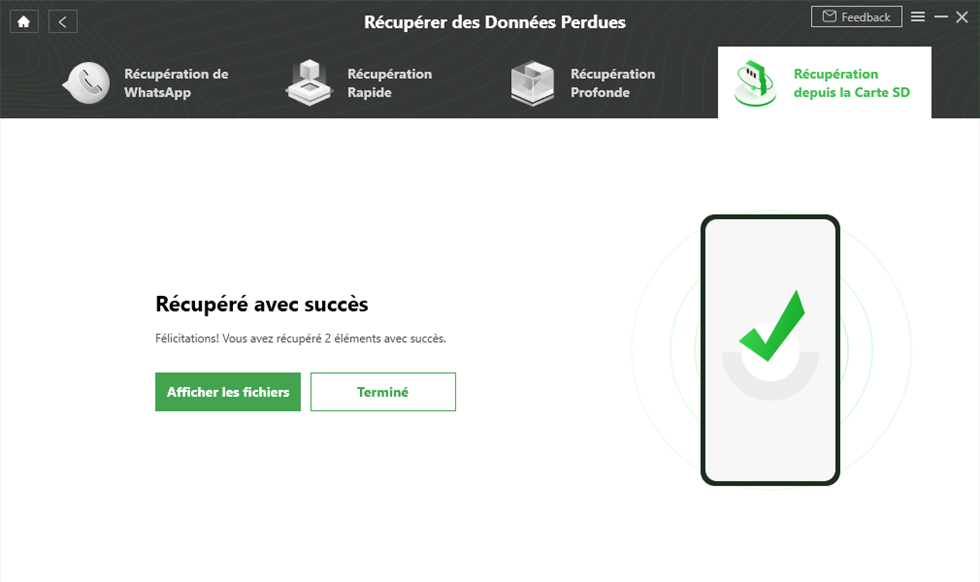
Récupération depuis la carte SD terminée
Partie 3 : FAQs sur la carte SD
1. Y a-t-il un moyen d’éviter la perte de données lors du formatage de carte SD ?
Franchement, non, il est quasiment impossible de formater votre carte SD sans en perdre de données. C’est facile à comprendre : si l’on effectue un formatage, c’est parce que l’on veut supprimer tout ce qui existe sous un « format » indésirable sur la carte SD. Et les fichiers existants, eux, sont sans aucun doute les objets à supprimer.
Par contre, le formatage de carte SD n’implique pas une suppression radicale des données qui y sont stockées. En fait, au lieu d’être inexistants, la plupart des fichiers deviennent simplement invisibles après le processus de formatage. Mais ils sont cachés dans les profondeurs tellement discrètes que l’on ne peut pas les retrouver sans profiter d’un outil tiers comme DroidKit. Donc, vous faites mieux de sauvegarder toutes les données, telles que fichiers, photos, vidéos, etc., avant de formater votre carte SD.
2. Comment sauvegarder une carte SD sur PC ?
Afin de sauvegarder les fichiers qui comptent beaucoup pour vous, vous devez d’abord préparer un lecteur de carte, un ordinateur fonctionnel et la carte SD en question, bien sûr. Ensuite, veuillez suivre les étapes ci-dessous :
- Insérez la carte SD dans le lecteur de carte > Connectez ce lecteur à votre ordinateur
- Allez dans « Ce PC », double cliquez sur le nom de votre carte SD > Visualiser et sélectionnez les fichiers que vous voulez sauvegarder à l’avance > Cliquez avec le bouton droit de la souris
- Cliquez sur l’option Copier > Ensuite, choisissez un disque dur pour sauvegarder vos données importantes, cliquez sur le bouton Coller pour en compléter le processus de sauvegarde.
En effet, on propose également des méthodes pour sauvegarder la carte SD sans lecteur de carte ou sans ordinateur.
Conclusion
La perte de données causée par un formatage de carte SD semble être une catastrophe horrible pour les utilisateurs. Mais avec DroidKit, tout cela appartiendra au passé. D’ailleurs, à part la récupération des fichiers de la carte SD, DroidKit permet aussi de déverrouiller l’écran de l’appareil Android facilement, de contourner les verrouillages Google FRP sur Samsung, et également de réparer l’écran tactile Samsung qui ne fonctionne pas, etc. Veuillez le télécharger maintenant pour en savoir plus !
DroidKit – Solution complète pour Android
- Récupérer des données perdues de la carte SD supprimée ou formatée facilement et rapidement.
- Capable de supprimer l’écran de verrouillage d’appareils Android et de contourner le verrouillage Samsung FRP.
- Facile à utiliser, aucune compétence technique n’est requise.
Télécharger pour Win100% propre et sécuritaire
Télécharger pour Mac100% propre et sécuritaire
Questions liées aux produits ? Contactez l'équipe Support à trouver une solution >




